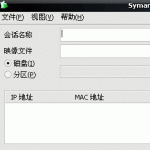qsv视频怎么转换成mp4格式 爱奇艺qsv转换mp4最简单方法
qsv格式是爱奇艺专属的视频格式,这就导致了很多小伙伴下载的qsv视频不能在其他播放器上播放,所以小伙伴们都想将qsv格式的文件转换成mp4格式,至于方法小编这里就有两种,现在小编就把具体的方法步骤放在下文中,大家赶紧来看看吧。
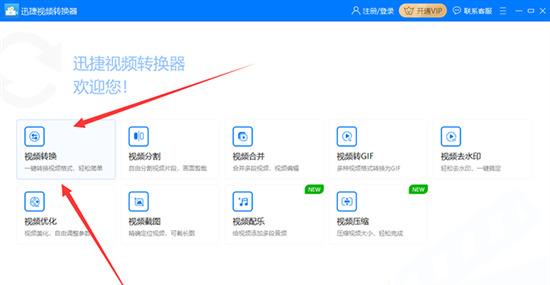
qsv视频怎么转换成mp4格式?
方法一、
1。我们可以使用迅捷视频视频转换器来转换;
迅捷视频转换器电脑版是一款实用的视频格式转换器,没有什么视频格式是迅捷视频转换器电脑版无法完成转换的,转换效率奇高,并且支持批量进行转换,用户评价优秀,软件在win11系统上做了测试优化,确保不会出现闪退的情况,大家快来下载迅捷视频转换器电脑版吧。
2。打开迅捷视频转换器,可以看到软件主界面中有很多的功能区域。因为是需要把下载的qsv格式转换成mp4格式,所以就只能选择视频转换功能了。然后点击进入其中就行了;
3。然后就是把下载的qsv格式视频添加到软件当中。点击软件顶部的添加文件或者点击添加文件夹把qsv视频导入到软件里面。或者可以选择文件然后拖到软件里面也能添加的;
4。接着就是设置转换之后的文件格式了。在下面的输出格式中设置输出文件格式为mp4视频格式。mp4视频的分辨率为默认设置的原视频分辨率。当然也可以自定义参数的。点击添加自定义设置即可修改;
5。在之后就是设置转换输出文件的保存位置了。可以在软件下方修改。点击更改路径按钮,然后在选择框中选择桌面为保存位置即可。之后还可以打开文件夹查看是否成功修改位置了;
6。最后就可以把qsv格式转换成mp4视频了。点击软件下面的全部转换然后就可以开始转换格式了。等待软件转换的进度条到达了百分之一百就是转换成功了。点击打开能找到视频了。
方法二、
1。我们也可以是使用风云视频转换器来进行转换;
风云视频转换器电脑版是一款很好用的视频格式转换软件,支持市面上所有格式的视频文件,轻松转换,同时转换的效率极高,不需要长时间等待,可以很迅速的完成转换,十分的舒心,有需要的小伙伴快来系统城软件园下载安装风云视频转换器电脑版吧。
2。首先打开软件,在软件界面中找到“视频转换”选项(下图红色方框位置),点击该选项即可进入到操作页面;
3。在“视频转换”页面中,点击页面正中间的“添加文件”按钮,进入到文件添加页面,选择你想要转换的qsv格式视频,点击“打开”就能将你想要转换的视频添加进转换页面中,除此之外直接将视频拖拽至转换页面也可以将视频添加进页面;
4。在界面左下角的位置点击“输出格式”旁边的选择框,你可以选择你想要转换的格式,这里我们可以看到软件包含了各种主流的媒体式格式,你想将视频转换成什么格式你就选什么格式,非常自由,除此之外你还可以选择转换后的视频分辨率,让视频的观看体验更好;
5。在“输出格式”选项的右边你可以选择输出目录,你可以选择保存在源文件目录或者自定义路径,小编在这里选择的是保存到源文件目录,你也可以选择自定义路径,将处理完成后的文档保存到指定位置,方便你之后的查找和处理;
6。在下面红框位置你还可以选择不同的转换模式,根据你自己的需求来选择转换模式,选择完毕之后点击全部转换就可以开始进行格式转换操作;
7。经过一段时间之后转换操作就完成了,点击“打开”按钮直接跳转到视频所在文件夹,超级方便,简单几步就能轻松搞定。
查看更多资讯请关注6z6z下载站
下一篇: Windows11预览版更新失败怎么解决

 咪咪日常ios版v1.2
咪咪日常ios版v1.2  永远的7日之都九游版
永远的7日之都九游版  海魂九游版
海魂九游版  魔神变九游版
魔神变九游版  剑御九州
剑御九州  剑御九州九游版
剑御九州九游版  天途九游版
天途九游版  天途破解版
天途破解版  破镜重圆
破镜重圆